CAD怎么绘制圆角矩形?
2018-01-30 14:33作者:下载吧
CAD是很多学生和社会工作者常用的一个在线绘图软件,在绘图的过程中,如果图形是很复杂的哪一种,而且还包含了各种的圆角矩形,操作起来还是很麻烦的,也有很多人不知道圆角矩形怎么画,下面,小编就教大家利用CAD绘制圆角矩形的方法。
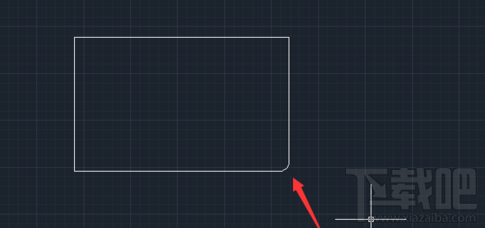
CAD绘制圆角矩形方法:
1.打开CAD 这款软件,进入CAD的操作界面,如图所示:
2.在这个界面内找到矩形工具,如图所示:
3.点击矩形工具,在绘图区域里绘制一个矩形,如图所示:
4.选择矩形,在上面的菜单区找到圆角工具,如图所示:
5.选择圆角工具后,在命令行里输入R命令,如图所示:
6.输入R命令后,按下回车键,再在命令行里输入45,如图所示:
7.输入45后,按下键盘上的回车,依次选择一个直角的两边,就可以看到直角变成了圆角,如图所示:
8.重复以上的操作,就得到了圆角矩形了,如图所示: